Cel mai simplu mod de a încheia colțuri în Photoshop - aceasta este utilizarea unui dispozitiv special - Page Curl 2.1 Pro.
Descărcați plugin Page Curl 2.1 Pro puteți cu Gavitex. Dimensiune zip-arhiva [zagibanija_uglov.zip] 3MB.
Despachetați arhiva și faceți clic pe fișierul exe pentru a instala plug-in Photoshop.
În continuare, veți vedea o fereastră:
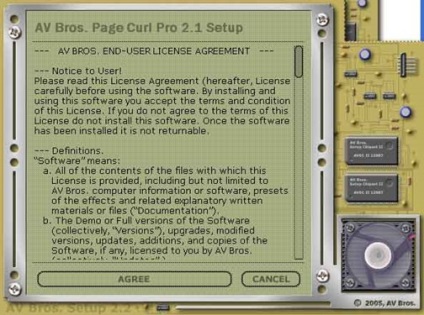
Aici trebuie să apăsați pe butonul „Sunt de acord“. Apoi, faceți clic pe butonul „Instalare“ ^
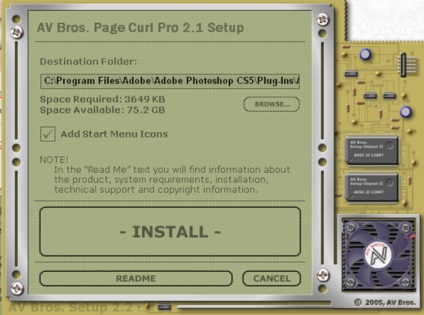
Reporniți Photoshop, și veți vedea lista de filtre din nou plugin - AV Bros Page Curl Pro 2.1 AV Bros în dosarul
Cum să-și încheie unghiul de fotografie folosind plug-in
Dacă vrem să facem un unghi de inversare mic, și nu va merge dincolo de limitele fotografiei, puteți aplica imediat plug-in Page Curl Pro.
Dacă unghiul este înfășurat ca în exemplul de la începutul lecției, începutul este necesară pentru a crește dimensiunea panza (Image -> Dimensiune panza). Măriți înălțimea sau lățimea pânzei, și astfel încât adăugat în partea dreaptă:
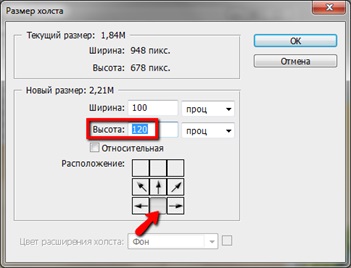
Acum unghiul nostru nu este circumcis cu volvulus.
Luați în considerare setările plugin. O mulțime de ei.
Butonul defini vă permite să selectați ce va fi afișată pe partea din față și în fundal:
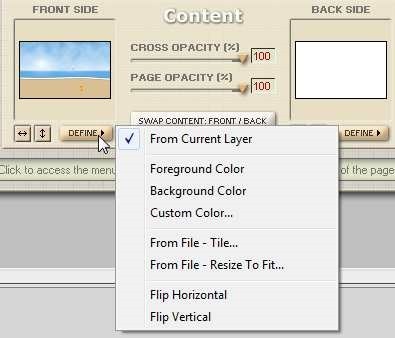
- Din stratul curent - a stratului inițial,
- Foreground Color - culoare Foreground,
- Culoare de fundal - culoarea fundalului,
- Culoare personalizată - alege o culoare,
- Din Tile Dosar- - selectați un fișier dintr-un dosar de calculator - gresie,
- de la dosar - Resize pentru a se potrivi - selectați un fișier de pe computer pentru a modifica dimensiunea.
- Flip orizontală - Flip goriontali,
- FLI Vertikal - Otra vertical.
Aici vom vedea modificările schemei, este limitată la zona rotunjită pe care este deplasat cursorul. Cu aceasta, putem schimba unghiul de turn-up:
În cadrul schemei există 4 scară cu cursoare:
- Nivel - nivel de studii, procentul de bloat
- Raza - Raza
- oblicitatea - konksnost,
- torsiune - răsucire.
Chiar de la schema surfase - există un plugin setări:
- Efect - curl (unghi de răsucire), Fold (îndoire)
- Direcrion (direcția) - în sus (în sus), în jos (în jos).
Acestea sunt setările de bază ale plugin-ul, există suplimentare, în care doriți să-l dau afară. După selectarea tuturor setărilor, faceți clic pe „Apple“ pentru a efectua o acțiune.